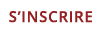|
|
| | Guide pratique d'utilisation du forum |    |
| |  Nombre de messages : 2610 Âge : 125 Date d'inscription : 08/04/2019 Nombre de messages : 2610 Âge : 125 Date d'inscription : 08/04/2019 | Leasaurus Rex / Terrible terreur
Ven 29 Avr 2022 - 15:41 | |
| Bonjour ou bonsoir à toustes, Utiliser un forum n'est pas toujours chose aisée, et au début, ça peut effrayer voire rebuter celleux qui n'ont pas l'habitude du format. En effet, il existe tout un langage spécifique au forum, avec des mots anglais, des mots français, du vocabulaire "technique"... Et bien sûr, la cohorte d'habitué·es qui a parfois oublié ses débuts tâtonnants, et qui n'hésite pas à abreuver le nouveau ou la nouvelle de conseils qui ressemblent à du charabia. Si les possibilités d'un forum sont plus nombreuses et plus libres que celles proposées par les réseaux sociaux (qui ont pourtant facilité les échanges avec des modèles plus ergonomiques), il est parfois difficile de s'y retrouver quand on n'en a pas l'habitude. Pourtant, il n'y a rien de bien compliqué, vous allez voir. GUIDE PRATIQUE D'UTILISATION DU FORUM Je me propose de vous faire un guide pratique d'utilisation. Pour l'instant, je vais me concentrer sur les fonctionnalités de base, afin que chacun·e puisse naviguer à son aise sur les pages de JE. À l'avenir, je ferai peut-être des modes opératoires pour des fonctions un peu plus poussées. Sachez bien qu'il n'y a pas forcément une méthode meilleure qu'une autre : je vous présente ma manière de faire, mais d'autres JE auront peut-être d'autres techniques qui leur correspondent mieux. D'ailleurs, c'est pour cela que je vais ouvrir un autre sujet, dans lequel les JE pourront ajouter leurs méthodes, ou faire des remarques sur ce guide pratique, que j'enrichirai et actualiserai en fonction de leurs retours. Il sera également possible d'y demander des modes opératoires sur des fonctions en particulier. En tout cas, l'important est que vous puissiez prendre confiance en vous, et que vous partiez avec de bonnes bases. Pour le reste, il s'agira surtout de curiosité, de découverte et parfois... de hasard (si, si  ). Attention : Ces modes opératoires sont généraux, mais ne vous soustraient pas au respect des règles des différentes sections (notamment dans le secteur "Vos écrits"), pensez à vous y référer avant de vous lancer.  SOMMAIRE
Dernière édition par Leasaurus Rex le Lun 20 Juin 2022 - 17:12, édité 7 fois |
| |  Nombre de messages : 2610 Âge : 125 Date d'inscription : 08/04/2019 Nombre de messages : 2610 Âge : 125 Date d'inscription : 08/04/2019 | Leasaurus Rex / Terrible terreur
Ven 29 Avr 2022 - 15:55 | |
| QUELQUES DÉFINITIONS Un forum est un espace de discussion et d'échanges asynchrone, à l'opposition des messageries instantanées. Cela signifie qu'il n'y aura pas forcément de réponses à votre question dans la minute, cela peut même prendre plusieurs jours. Il est donc inutile de relancer votre demande dans les minutes/heures qui suivent. Le forum JE se base sur un modèle qu'on appelle chronologique. C'est-à-dire que les messages écrits apparaissent dans leur ordre d'arrivée. Les forums de discussion sont composés de fils de messages (appelés aussi sujets ou topics, plus rarement threads). En général, on va distinguer le premier message qui pose les bases du sujet (ça peut être une question, un partage...) et les messages suivants (aussi appelés posts) qui sont des réponses au premier message ! C'est là que ça devient intéressant d'ailleurs, puisque c'est la fameuse partie des échanges qui nous intéresse.  Sur JE nous avons aussi une chatbox, qui est en fait une messagerie instantanée interne à JE, et dont les messages ne sont pas enregistrés sur le forum en tant que tel. PRÉSENTATION DU FORUM Plan et panneau de navigation Voilà, vous y êtes, votre inscription est validée, et vous voici devant la Bête. Petit tour d'horizon. 1 : Portail- Portail:
Vous amène directement sur le portail où vous pourrez retrouver quelques informations (les derniers sujets actifs, vos statistiques, les membres en ligne sur la chatbox, les membres qui ont le plus posté ce mois-ci...). 2 : Index- Index:
C'est là que vous allez retrouver le menu principal du forum, avec toutes ses sections et sous-sections. Quand il y a une pastille rouge, c'est qu'il y a des nouveaux messages que vous n'avez pas consultés. 3 : Recherche- Recherche:
Quand vous cliquez dessus, vous allez avoir une minuscule fenêtre qui s'ouvre. Il suffit d'écrire votre mot-clé et c'est parti. Si vous choisissez de cocher "Sujets", la recherche vous donnera la liste des sujets qui comportent le mot-clé. Si vous choisissez de cocher "Messages", la recherche vous donnera le premier message des sujets qui comportent le mot-clé. En fait, la seule différence résidera dans l'affichage des résultats de votre recherche. 4 : Membres- Membres:
La liste des membres, on peut également rechercher un·e utilisateurice par son pseudo. 5 : Groupes Vous pourrez y retrouver les informations concernant certains groupes de JE, avec leurs descriptifs et les membres qui en font partie. 6 : Profil- Profil:
C'est là que vous allez pouvoir personnaliser votre profil. Vous aurez notamment le choix de l'avatar. La signature est bloquée au début, vous pourrez en créer une après 60 messages sur le forum. 7 : Messagerie- Messagerie:
Comme son nom l'indique, c'est là que vous retrouverez tous vos messages privés, échangés avec d'autres membres. Personne ne peut voir ces messages à part vous.  Si vous avez des messages dans la boîte d'envoi, ce n'est pas qu'ils n'ont pas été transmis, c'est qu'ils n'ont pas encore été ouverts par la personne concernée ! (et petite astuce : vous pouvez éditer (= modifier) votre message du moment qu'il est encore dans la boîte d'envoi !). Dans l'encadré rouge, vous pouvez voir le taux de remplissage de votre messagerie. Si celui-ci arrive à 100%, la messagerie effacera automatiquement les messages les plus anciens à chaque nouveau message reçu. Pensez à faire le tri régulièrement si vous voulez conserver certains de vos messages ! (vous pourrez aussi les basculer dans les archives de votre messagerie). 8 : DéconnexionVous ne serez plus connecté·e au forum. Ça peut valoir le coup de se servir de ce bouton à la fin de votre visite quand vous vous connectez sur du matériel partagé. 9 : Onglet Chatbox- Onglet Chatbox:
Permet d'accéder à la Chatbox n'importe où sur le forum. 10 : Voir les nouveaux messages depuis votre dernière visite Vous montre tous les messages qui ont été écrits pendant votre absence. 11 : Voir ses messages Recense la liste de tous les sujets auxquels vous avez participé. 12 : Voir les messages sans réponses Les sujets auxquels personne n'a encore participé. |
| |  Nombre de messages : 2610 Âge : 125 Date d'inscription : 08/04/2019 Nombre de messages : 2610 Âge : 125 Date d'inscription : 08/04/2019 | Leasaurus Rex / Terrible terreur
Ven 29 Avr 2022 - 16:24 | |
| OUVRIR UN SUJET Cette manoeuvre peut se réaliser partout dans le forum à l'exception de la corbeille. Si vous avez lu les règles de la plateforme, vous savez que votre premier message doit être votre présentation. En fait, vous allez ouvrir ce qu'on appelle un sujet (ou topic). Dans la section appropriée (par exemple, pour votre présentation, on va aller dans "Présentations"), il suffit simplement de choisir en haut à gauche "Nouveau". Une page s'ouvre avec un petit pad pour écrire, où vous pouvez vous exprimer. Pensez bien à mettre un titre (dans la section "Titre du sujet") en rapport avec le sujet, et on évitera les titres trop vagues (genre "besoin d'aide"). Évidemment, n'oubliez pas de vous référer aux règles des sections, car certaines obligent à avoir des titres normés. Vous n'avez pas besoin d'utiliser les icônes du sujet, elles ne sont utilisées que dans certains cas précis. Ensuite vous avez le pad en tant que tel, avec plein de petites icônes en haut. Ça peut faire peur, mais si vous les survolez avec la souris, une petite explication apparaît ! Vous avez d'abord celles qui concernant la mise en forme de votre texte (encadrées en rouge), celles d'intégration (encadrées en bleu) et les autres (en vert) qui sont des fonctionnalités un peu plus poussées et qu'on évitera d'utiliser pour l'instant. Icônes de mise en forme, encadrées en rouge : Permettent de mettre en forme le texte. Vous pouvez mettre du gras, du souligné, choisir l'alignement, changer la couleur, la taille... Toutefois, pour le bien-être de tout le monde, évitez quand même de jouer trop avec ces options, elles doivent être utilisées de manière occasionnelle. Pensez à la lisibilité et à l'accessibilité de vos écrits pour les autres membres. Icônes d'intégration : Permettent d'incorporer des citations, des spoilers (cette balise permet de cacher un texte qu'on pourra découvrir en cliquant simplement dessus, ce qui peut être utile pour plein de bonnes raisons), vous pouvez aussi héberger une image, intégrer un lien, un GIF, une vidéo Youtube, ou des emojis comme sur vos smartphones (en complément des smileys du forum par exemple). Nous verrons différentes fonctionnalités dans la suite de ce guide, n'hésitez pas à vous y référer si besoin. À gauche, vous avez une liste de smileys propres au forum, qui peuvent agrémenter vos messages. On évite d'en mettre à profusion, encore plus quand ils sont dynamiques, car ça peut vite gêner la lecture. En cliquant sur "Voir plus de smileys" vous aurez d'autres choix, n'hésitez pas à faire les curieuxes ! Ensuite, vous avez tout en bas le bouton "Prévisualiser", qui va vous permettre de voir à quoi ressemblera votre message une fois que vous l'aurez validé (utile pour se relire et traquer les fautes, ou pour vérifier la mise en forme de votre message ou l'intégration d'images (on verra ce dernier point un peu plus loin)). Enfin le bouton "Envoyer", qui va valider votre message et ouvrir un nouveau sujet ! RÉPONDRE À UN SUJET C’est un peu le même principe que quand vous ouvrez un nouveau topic, sauf que cette fois-ci vous allez répondre aux personnes qui ont écrit avant vous. Vous avez deux possibilités : soit vous cliquez sur « Répondre » (1), soit vous écrivez votre message dans l’espace de saisie rapide situé tout en bas de la page (2). Attention, si vous cliquez sur « Prévisualiser », le forum ouvrira une nouvelle fenêtre, et la mise en page changera : vous pourrez voir les anciens messages mais ils seront cette fois-ci situé en-dessous du pad d’écriture.
Si vous voulez envoyer votre réponse et qu’un message d’erreur apparaît (quelque chose comme : « Nouveau message : un utilisateur a posté une réponse entre-temps »), ce n’est pas grave : lisez l’intervention de la personne pour voir si vous voulez rajouter quelque chose à votre message, puis ensuite, validez. ÉDITER SON POST La pratique du double-post sur le forum est interdite. On assimile à du flood (= inondation), et vous ne pouvez pas écrire deux messages d’affilée en quelques minutes d’intervalle. La seule tolérance du double-post concerne la section « Vos écrits » (puisque c’est fait pour). La tolérance s’applique également si plusieurs jours se sont écoulés entre votre dernier message et votre nouveau message dans le même sujet. Bref, donc, on ne fait pas de double-post. Si vous vous rendez-compte que vous avez oublié de dire des choses dans votre message, on va vous inviter à éditer (= modifier) ce dernier. Pour ça, il faut aller sur votre message, et cliquer sur le bouton « Éditer » en haut à droite. Une fenêtre s’ouvre avec un pad dans lequel votre message est enregistré, vous n’avez plus qu’à apporter les changements nécessaires avant de valider. Note : vous remarquerez que lorsque votre message est le dernier de la conversation en cours, l’option « supprimer » apparaît. Cette option n’est plus accessible à partir du moment où quelqu’un répond à la suite de votre message. Dans le cadre de la RGPD, d’autres solutions sont possibles, cela dit : soit vous éditez directement votre message (vous ne pouvez pas supprimer le contenu entier, il faut qu’il y ait au moins un caractère dans le message, ça peut être n’importe quoi), soit vous contactez un membre de la modération et/ou de l’administration pour qu’iel fasse le ménage. CITER UN OU PLUSIEURS MESSAGES Vous êtes sur un espace d'échange avec de nombreux membres actifs aux interventions souvent intéressantes. Vous avez envie de participer aux débats, et de répondre à quelqu’un en particulier, voire à plusieurs personnes en même temps. Comment faire ? Il y a plusieurs méthodes, à vous de choisir celle que vous préférez. Première solution : la flemmeVous écrivez le nom de la personne avant votre réponse. C’est une manière de dire que vous répondez à cette personne, c’est la méthode la plus simple, mais ça peut être coton si vous répondez à un long message dans lequel beaucoup de choses ont été dites et méritent une réponse développée. Toutefois, c’est une pratique courante sur les forums, et ça se présente comme ça : - Répondre en citant dans le corps du message a écrit:
- Trucmuche : Je suis complètement d’accord avec toi, les fraises sont meilleures quand elles viennent de Plougastel !
Bidulechouette : Ça alors, toi aussi tu randonnes sur le GR34 ? Nous nous y croiserons peut-être si tu te balades du côté de Daoulas !
Trucbidule : C’est avec plaisir que je te transmets ma recette du kouign-amann. Régale-toi ! Deuxième solution : la fonction citer Vous allez sur le message qui vous intéresse et vous cliquez sur « Citer ». Une nouvelle fenêtre s'ouvre, et vous remarquerez que le message du membre à qui vous voulez répondre est déjà écrit dedans ! Il est même encadré par un truc un peu barbare, qu’on appelle des balises : ce sont elles qui disent que le message est cité, et sa mise en forme sera différente pour garantir une certaine lisibilité. Pensez bien à écrire votre propre réponse en-dessous, après la balise [/quote*] (sans l’étoile). Cette solution est pratique, mais elle a ses limites : vous ne pouvez citer qu’une seule personne à la fois. Et comme on l’a déjà dit précédemment, interdiction de double-poster. Comment faire pour citer plusieurs personnes alors ? On va utiliser des balises, les mêmes que le forum utilise automatiquement. Les balises quote Quote = citation Ces balises vont vous permettre de citer plusieurs messages ! C’est magnifique, c’est génial. Dans votre pad de réponse, cliquez directement sur le bouton « citation » qui ressemble à une petite bulle, c’est la méthode la plus facile, qui vous permet en plus de rajouter le nom de l’auteurice comme ça tout le monde s’y retrouve, et vous cliquez sur Insérer. Les balises apparaissent automatiquement, et il vous suffira ensuite de copier-coller le message concerné à l’intérieur, comme dans l’exemple ci-dessous : - Code:
-
[quote="Trucmuche"]Message de Trucmuche très intéressant[/quote] Encore une fois, faites attention à écrire votre propre réponse après la balise de fin de citation ! Recommencez la manoeuvre autant de fois que nécessaire, tout en faisant attention à ce que vos balises ne se chevauchent pas. C’est la méthode « facile », permise par le forum, et je vous engage à l’utiliser. La méthode « difficile » c'est de retenir les balises et les écrire à la main. C'est pas non plus le bout du monde, mais bon, si on a des outils pour faciliter le boulot... |
| |  Nombre de messages : 2610 Âge : 125 Date d'inscription : 08/04/2019 Nombre de messages : 2610 Âge : 125 Date d'inscription : 08/04/2019 | Leasaurus Rex / Terrible terreur
Ven 29 Avr 2022 - 17:34 | |
| INTÉGRER UN LIEN Les liens sont interdits les premiers jours, pour éviter aux petits malins et aux petites malines qui prennent le forum pour un espace de pub sauvage de venir nous noyer sous leurs invitations à peine forcées à aller voir ce qu'iels font ailleurs. C'est comme ça, c'est la règle. Mais ensuite, une fois que vous avez prouvé que vous étiez civilisé·es et investi·es, il vous est possible d'insérer des liens dans vos messages. Là encore, notre forum est formidable, et nous facilite la vie. Dans votre pad de réponse, il suffit de cliquer sur la petite icône avec une chaîne et une vignette verte (1). Ça vous ouvre un petit menu où tout est expliqué ! Dans URL, on colle l'adresse URL à insérer (2). Et je sais que la description (3) est optionnelle, mais je vous invite fortement à l'utiliser. Non seulement c'est plus joli et plus sympa qu'une adresse en langage barbare, mais en plus c'est mieux en termes de Responsive Design (kézako que cette bête-là encore...). En effet, le forum est accessible en version web sur ordinateur, tablette et smartphone. Eh bien dites-vous que les liens que vous insérez peuvent décaler complètement la page de lecture ! Ça peut se voir directement sur la version ordinateur quand le lien est vraiment trop long, mais parfois ça ne se voit que lorsqu'on se connecte avec une tablette ou un smartphone. Aimez votre forum, arrêtez de lui casser la tronche avec des liens trop longs ! Pensez donc aux autres membres, mettez des descriptions à vos liens ! INSÉRER UNE IMAGE, UNE VIDÉO OU UN GIF IMAGEAh, c'est là qu'on se marre. Je vous révèle le secret de mes modes opératoires fournis en captures d'écran de qualité. D'abord, il faut identifier si vous voulez insérer une image venue d'une autre page web, ou une image qui vient de votre ordinateur. Dans le premier cas, la procédure se rapproche beaucoup de l'insertion d'un lien, cf capture d'écran ci-dessous. On clique sur la petite photo avec une vignette verte. Il faut bien renseigner l'URL de l'image dans la case URL et vous pouvez redimensionner l'image en choisissant la largeur et la longueur (ce sont des mesures en pixels, attention !). Et voilà, l'image est insérée directement dans votre message en langage HTML, c'est beau. Bon, finalement, c'est pas une image d'internet que vous voulez mettre dans votre message, mais une de vos images à vous. On va devoir passer par une méthode un peu différente : on va héberger l'image, c'est-à-dire la faire passer de notre ordinateur au grand Internet pour pouvoir l'utiliser sur le forum. On a la chance d'être reliés à l'hébergeur servimg. En vous inscrivant sur JE, vous ouvrez en même temps un compte sur servimg, entièrement gratuit et surtout sans limitation de durée (ou presque). Il est possible de passer par un hébergeur externe, bien sûr, mais il faudra revenir régulièrement pour vérifier que votre lien d'hébergement est toujours actif. Cela dépend des hébergeurs qui ont des durées maximales variables. Bref, on a notre hébergeur à nous, on ne va pas s'en plaindre. La procédure est somme toute assez simple, mais il faut prendre le coup de main. Pas de panique, suivez mon pas-à-pas et tout va bien se passer. D'abord, on clique sur l'icône d'une photographie avec une disquette (1). Ensuite, on clique sur "Choisir des images" (2). Une fenêtre va s'ouvrir, et vous allez pouvoir aller chercher les images qui vous intéressent dans votre ordinateur. Attention, l'hébergement est limité à trois images à chaque fois ! Une fois que vos images sont choisies, vous pouvez choisir de les redimensionner (3). Je vous invite à vraiment utiliser cette option si vos images sont trop grandes, encore une fois pour le confort des autres membres et pour le Responsive Design du forum ! 1024px c'est beaucoup, 640px en général c'est raisonnable et ça se goupille bien avec les différentes versions, 320px ça peut être un peu petit... Tout dépend de l'image, faites des tests et n'hésitez pas à recommencer au besoin. Ensuite, vous allez pouvoir cliquer sur "Tout envoyer" (4). Vos images chargent dans l'hébergeur, il va falloir scroller un peu (activer la petite roulette de la souris, ou de votre trackpad si vous êtes sur ordinateur portable). Trois liens s'offrent à vous : – le premier est un lien qui renvoie chez l'hébergeur, cela veut dire que votre image n'apparaîtra pas dans votre message, et c'est pas franchement l'idée, donc on évite cette option ; – le deuxième est un lien balisé, qui va faire apparaître l'image directement dans votre message, c'est la méthode qu'on préfère ; – le troisième est ce qu'on appelle une miniature cliquable : l'image va apparaître en miniature (vraiment tout piti) et les membres devront cliquer dessus pour l'ouvrir en grand dans un nouvel onglet de leur navigateur. Cette technique est utile si vous voulez héberger une très grande image sans perdre en qualité, mais autrement, choisissez la deuxième option. Choisissez donc le lien que vous voulez, copiez-le et collez-le dans votre pad de réponse. ENFER ET DAMNATION : l'hébergeur a disparu ! Alors qu'il y avait encore d'autres images que vous vouliez insérer ! Pas de panique : recliquez sur l'icône de photo avec la disquette, et vous allez voir que vos images sont encore là, vous allez pouvoir prendre les liens de celles qui vous intéressent. Attention, si vous voulez héberger plus de trois images par message, il faudra donc faire la manoeuvre en plusieurs fois, et il ne faudra pas oublier de cliquer sur le bouton "Tout retirer" une fois que vous aurez copié vos premiers liens. VIDÉOSi vous voulez partager une vidéo YouTube, je vous invite à utiliser l'icône YouTube (1), vous avez simplement à copier-coller le lien de la vidéo. Si ça vient d'un autre site (DailyMotion, Twitter, Imgur ou que sais-je) on va utiliser l'icône juste à gauche de YouTube (2). On copie-colle le lien de la vidéo, et bingo, elle s'insère dans le message. Sinon, vous voulez pas vous faire suer, vous faites une intégration de lien toute bête qui enverra les membres sur le site concerné directement. GIFOn clique sur la fonction GIF du forum, et on cherche celui qui nous correspond le mieux ! La recherche fonctionne par mots-clés, il faut faire attention à les choisir avec pertinence et que ce ne soit pas trop long. Si vous ne trouvez pas en français, n'hésitez pas à faire une recherche en anglais. Note : Si vous ne trouvez toujours pas votre bonheur, il est possible de récupérer le gif de votre choix sur une banque de gifs, et de l'insérer avec une des méthodes ci-dessus, n'hésitez pas à faire des tests, la fonction "Prévisualiser" est là pour ça !ENVOYER UN MP Petit rappel de circonstance : les MP sont là pour des échanges privés, mais vous restez sur un forum public sur lequel vous ne connaissez pas forcément la personne derrière le pseudo. La plus grande prudence est de mise concernant vos informations personnelles. De plus, ce n'est pas parce que ça se passe en privé que c'est la porte ouverte à tout et n'importe quoi : les MPs ne sont en aucun cas une invitation aux propos à caractère injurieux, ni aux propositions déplacées, ni au harcèlement de toute sorte. Si vous êtes victime d'un membre qui dépasse les bornes, n'hésitez pas à contacter les membres de la modération (en violet) et de l'administration (en rouge). On est là pour vous protéger, et les comportements inadmissibles entraînent le bannissement de celleux qui les perpétuent. Maintenant que ce rappel est fait, voyons l'aspect technique de l'envoi d'un MP. Encore une fois, plusieurs chemins pour un même résultat. Lorsqu'un membre écrit un message sur le forum, il y a des petites options qui apparaissent en-dessous de sa signature. Dont la fonction MP ! Cliquez dessus pour arriver directement sur la page d'envoi d'un MP. Sinon, vous pouvez passer par le profil d'un membre. Soit vous cliquez sur son pseudo à n'importe quel endroit du forum, soit vous allez le chercher grâce à l'onglet Membres. Quand vous arrivez sur sa page, choisissez bien l'onglet Contact (1), puis MP (2). |
| |  Nombre de messages : 3698 Âge : 39 Pensée du jour : /kick lundi Date d'inscription : 19/03/2018 Nombre de messages : 3698 Âge : 39 Pensée du jour : /kick lundi Date d'inscription : 19/03/2018 | Mardi / Panda de Bibliothèque
Mar 23 Juil 2024 - 15:37 | |
| SAUVEGARDER UN POST EN BROUILLON
(pour le terminer et le poster plus tard) Vous avez commencé à rédiger un commentaire mais vous manquez de temps et souhaitez y revenir plus tard ? Vous avez 18 extraits à commenter au concours d'extraits et pas toute la journée devant vous ? Pas de problème. Vous pouvez créer un brouillon que vous modifierez autant de fois que nécessaire et que vous posterez quand cela vous conviendra. Pour commencer, ouvrez le fil dans lequel vous allez répondre, puis cliquez sur le bouton RÉPONDRE (la fonction n'est pas disponible dans l'encadré de réponse rapide). Tapez votre texte, puis cliquez sur BROUILLON. Quand vous souhaiterez revenir à votre brouillon, vous cliquerez sur PROFIL, puis sur "Brouillons de messages", puis "Modifier". Après avoir apporté vos nouvelles modifications à votre brouillon, vous pouvez soit : 1. L'enregistrer : il restera dans vos brouillons et vous pourrez le modifier à nouveau, autant de fois que nécessaire, jusqu'à ce que vous décidiez de... 2. Le publier : il apparaîtra à la suite du sujet dans lequel vous aviez commencé à saisir votre réponse. NB : il peut arriver que le sujet auquel votre brouillon est rattaché soit verrouillé ou mis en corbeille entre temps. Vous ne pourrez alors plus modifier votre brouillon, ni le poster dans ce sujet. Dans ce cas, pas de panique : il suffira de contacter un·e membre de l'administration ou de la modération pour qu'iel déverrouille le sujet le temps que vous copiez-colliez votre texte mis en forme pour le reposter ailleurs.
| Ta gueule, c'est cosmique. |
|
| |
|
|